1、首先开始前,要确保你的word功能区有【开发工具】选项卡,没有的按照图示添加上
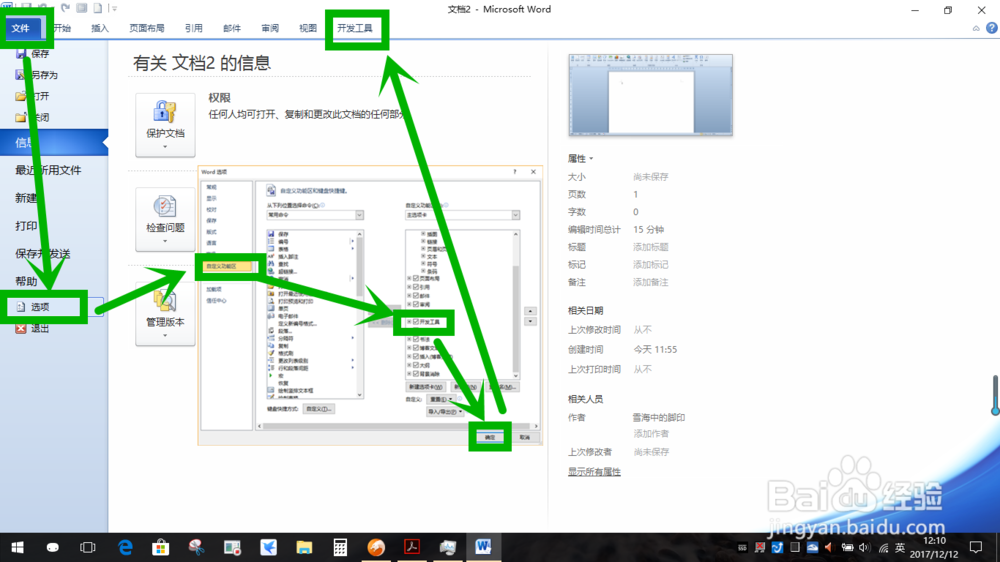
2、将光标定位到目标单元格中,依次单击【开发工具】选项卡>>【控件】组的【日期选取器】按钮
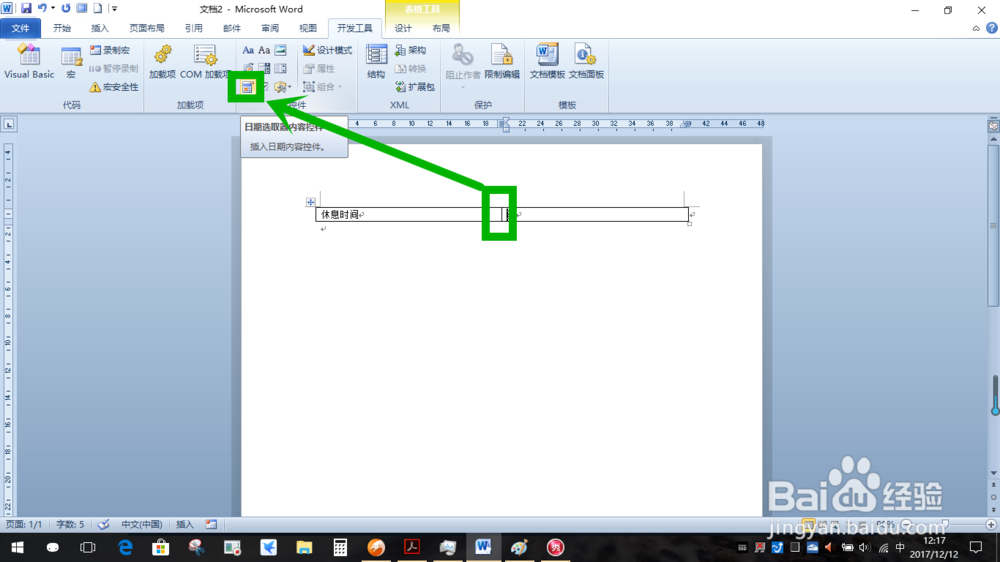
3、确定【日期选取器】处于选中状态,单击【控件】组的【属性】按钮,在打开的【属性】对话框中【标题】和【标记】文本框中输入“起始日期”
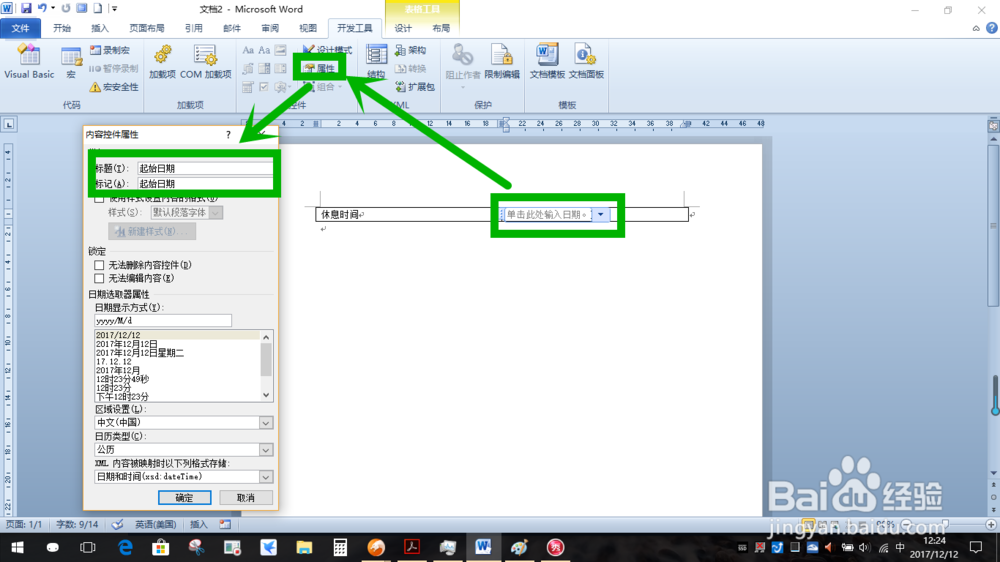
4、这里补充一下,为了防止控件被删除,我们可以勾选【锁定】区域的【无法删除内容控件】防止误删,当然了,你也可以不用设置

5、接下来我们继续设置【日期显示方式】,这里以“yyyy-MM-dd”为例,也可以利用下面现成的,我们点击【确定】

6、单击【日期选取器】控件右侧下拉箭头,在下拉日期列表选择日期(例:2017-12-12)

7、选中插入的【日期选取器】控件,<ctrl+c>复制,然后移动光标到“至”后面<ctrl+v>,粘贴控件,然后利用步骤2的方法,将【标题】和【标记】文本框中的内容改为“终止日期”,最后通过步骤6同样的方法选择终止日期(例:2017-12-31)。最后完成效果如图所示

